
Acest software vă va menține drivere în funcțiune, astfel vă va proteja de erorile obișnuite ale computerului și de defecțiunile hardware. Verificați acum toate driverele în 3 pași simpli:
- Descărcați DriverFix (fișier descărcat verificat).
- Clic Incepe scanarea pentru a găsi toți driverele problematice.
- Clic Actualizați driverele pentru a obține versiuni noi și pentru a evita defecțiunile sistemului.
- DriverFix a fost descărcat de 0 cititori luna aceasta.
Windows 10 vine cu un utilitar de curățare a discului încorporat care vă permite să întrețineți discul până la eliminarea fișierelor nedorite de pe hard disk. Uneori, în timp ce rulați utilitarul de curățare a discului, se poate bloca în timp ce scanați sau curățați fișierele. Windows 10 eliberează spațiu blocat este o problemă obișnuită, deoarece puteți vedea utilizatorii cu probleme similare care caută ajutor în Forumurile comunitare Microsoft.
Windows „eliberează spațiu” blocat la curățarea fișierelor de actualizare a ferestrelor - a fost rezolvat vreodată?
aceasta este încă o caracteristică defectă de la Msft? Văd o mulțime de întrebări mai vechi despre acest lucru, dar nu există răspunsuri reale și, evident, Msft nu a făcut nimic pentru a rezolva problema pe care au creat-o. Aceasta se află pe o mașină W10 actualizată de la W7. Am încercat să depanez actualizarea W, dar asta nu face nimic
Urmați sfaturile de depanare din acest articol pentru a remedia problema Windows 10 cu spațiul blocat pe computerul dvs. Windows.
Cum se remediază Windows 10 Eliberarea spațiului blocat?
1. Dezactivați Storage Sense
- Click pe start și selectați Setări.
- Click pe Sistem.
- Din panoul din stânga, faceți clic pe Depozitare.
- Derulați în jos până la Sense Storage secțiune.
- Opriți Sense Storage dacă este pornit.
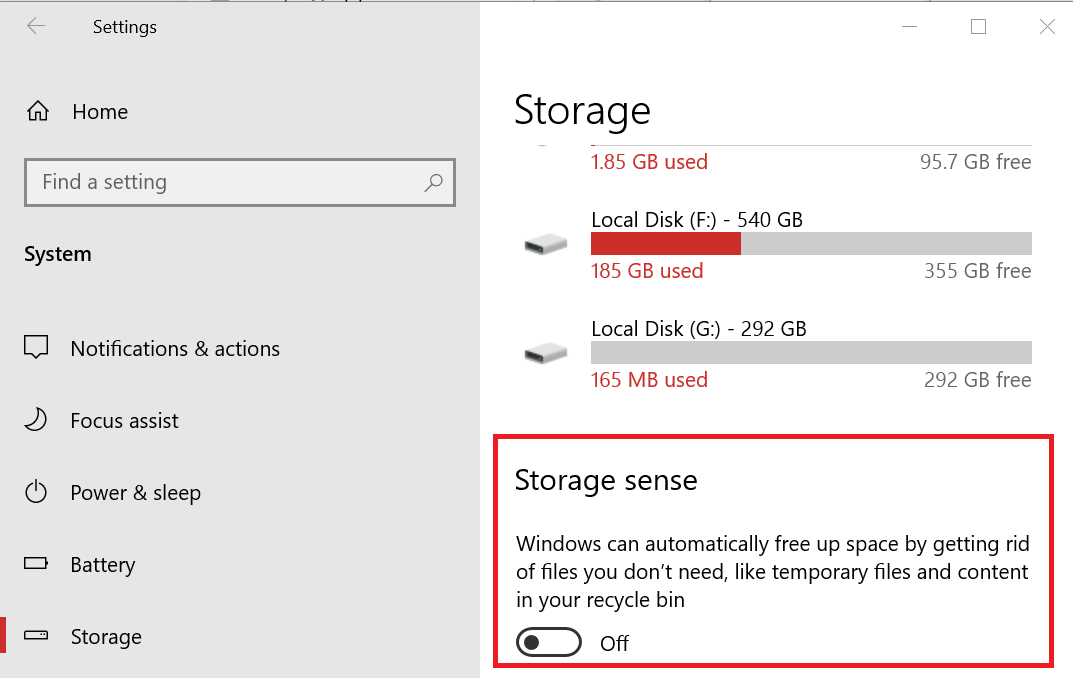
- Când este activat, Storage Sense permite Windows să elibereze automat spațiu prin ștergerea fișierelor nedorite. Cu toate acestea, uneori poate crea conflicte cu utilitarul Curățare disc.
- Încercați să rulați manual instrumentul Curățare disc după dezactivarea Storage Sense și verificați dacă problema este rezolvată.
7 dintre cele mai bune aplicații de stocare în cloud pentru Windows 10
2. Rulați instrumentul de depanare Windows Update
- Click pe start și selectați Setări.
- Selectați Actualizare și securitate.
- Click pe Depanare.
- Derulați în jos și faceți clic pe Windows Update și apoi faceți clic pe Rulați instrumentul de depanare.
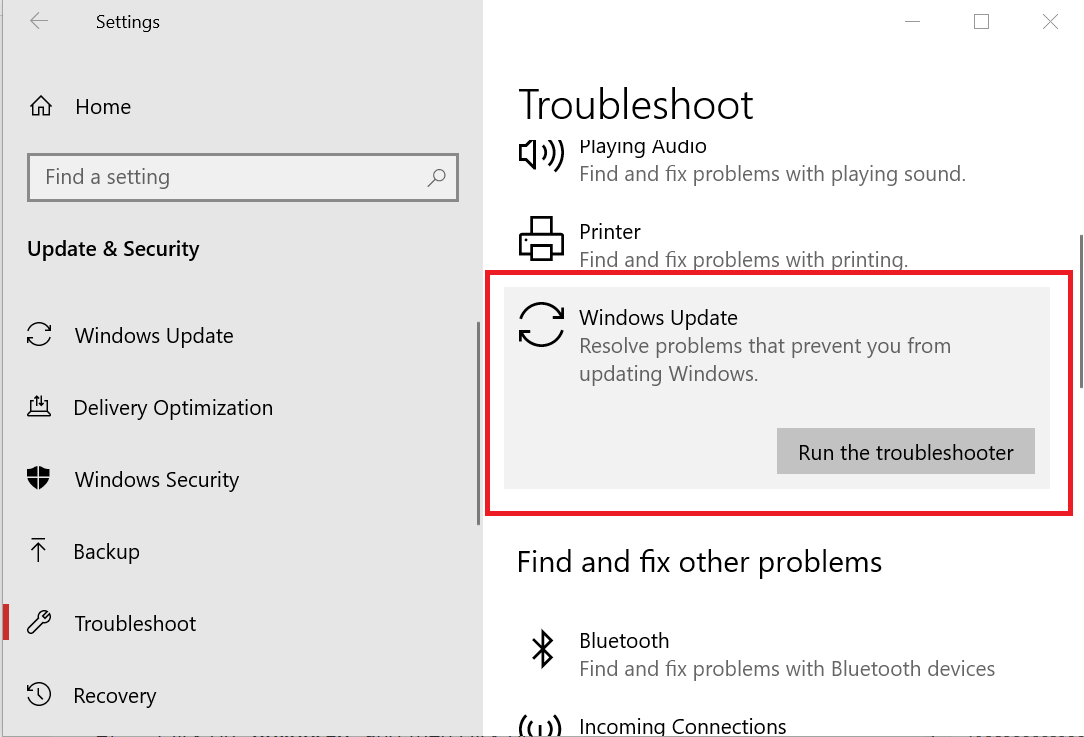
- Windows va scana sistemul pentru orice problemă cu fișierele de actualizare Windows și le va remedia dacă este necesar.
- Rulați din nou instrumentul Curățare disc și verificați dacă există îmbunătățiri.
3. Rulați Verificatorul de fișiere de sistem
- Dacă problema persistă, rulați utilitarul de verificare a fișierelor de sistem încorporat pentru a căuta corupția și remedierea fișierelor de sistem.
- Tip cmd în bara de căutare.
- Faceți clic dreapta pe Prompt de comandă și selectați Rulat ca administrator.
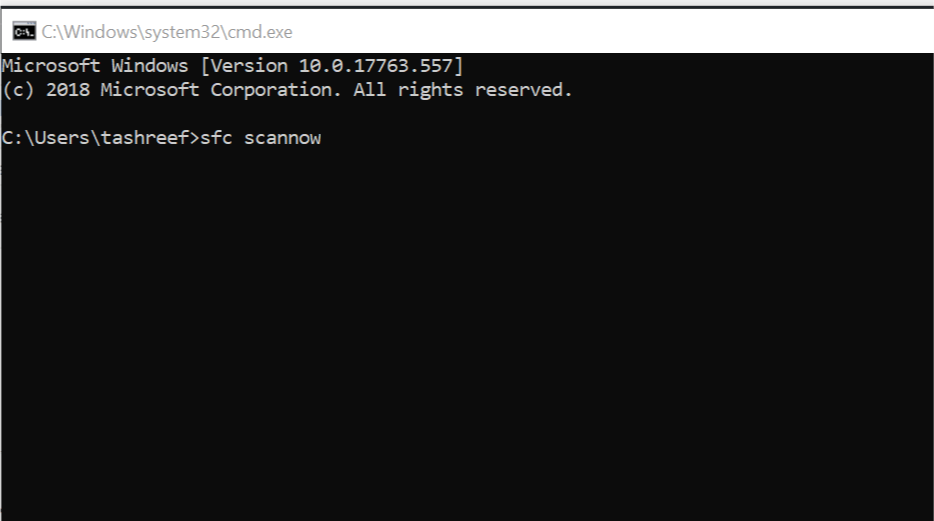
- În tipul Prompt de comandă, comanda următoare și apăsați Introduce.
sfc / scannow - Așteptați ca Verificatorul de fișiere de sistem să scaneze sistemul și să rezolve orice probleme.
- Reporniți sistemul și verificați dacă există îmbunătățiri.
4. Ștergeți manual fișierele Windows Update
- Dacă utilitarul Windows 10 Disk Cleanup este blocat în timp ce încercați să curățați fișierele de actualizare Windows 10, puteți anula procesul curat de curățare și puteți încerca să ștergeți fișierele manual.
- Înainte de a continua, asigurați-vă că creați un punct de restaurare.
- Întrerupeți A curăța proces din Gestionar de sarcini.
- Deschideți File Explorer și navigați la următoarea locație:
C: -> Windows -> SoftwareDistribution -> Descărcare - Ștergeți toate fișierele din folderul Descărcare.
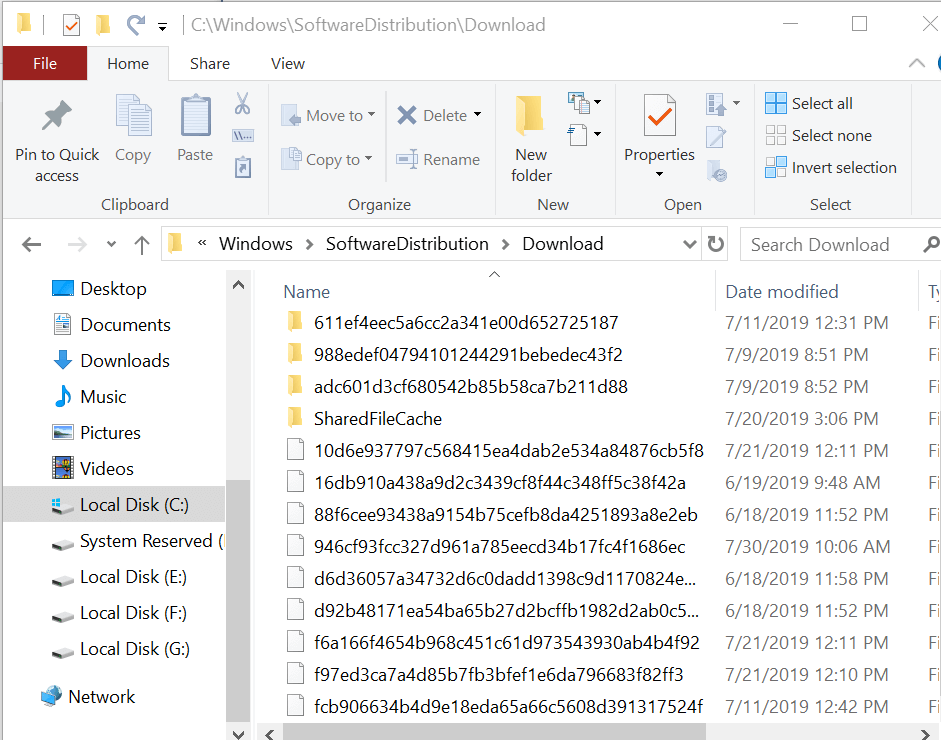
- După ștergerea fișierelor, curățați-l și de Coșul de reciclare, dacă nu doriți să ocupe spațiu pe hard disk.
POVESTE LEGATE PE CARE VĂ POȚI PLACE:
- Cum să comprimați unitatea pentru a economisi spațiu pe disc în Windows 10
- Cum se remediază problemele de curățare a discului pe Windows 10, 8.1
- Cele mai bune moduri de a elibera spațiul pe hard disk în Windows 10

![[Remediat] Curățarea discului nu funcționează / se blochează pe Windows 10](/f/7707648d6bc9469d845d6f1788dc1ce9.jpg?width=300&height=460)
